华为电话薄怎么管理?
添加联系人
-
打开应用:在主屏幕找到并点击“联系人”图标,启动联系人应用。
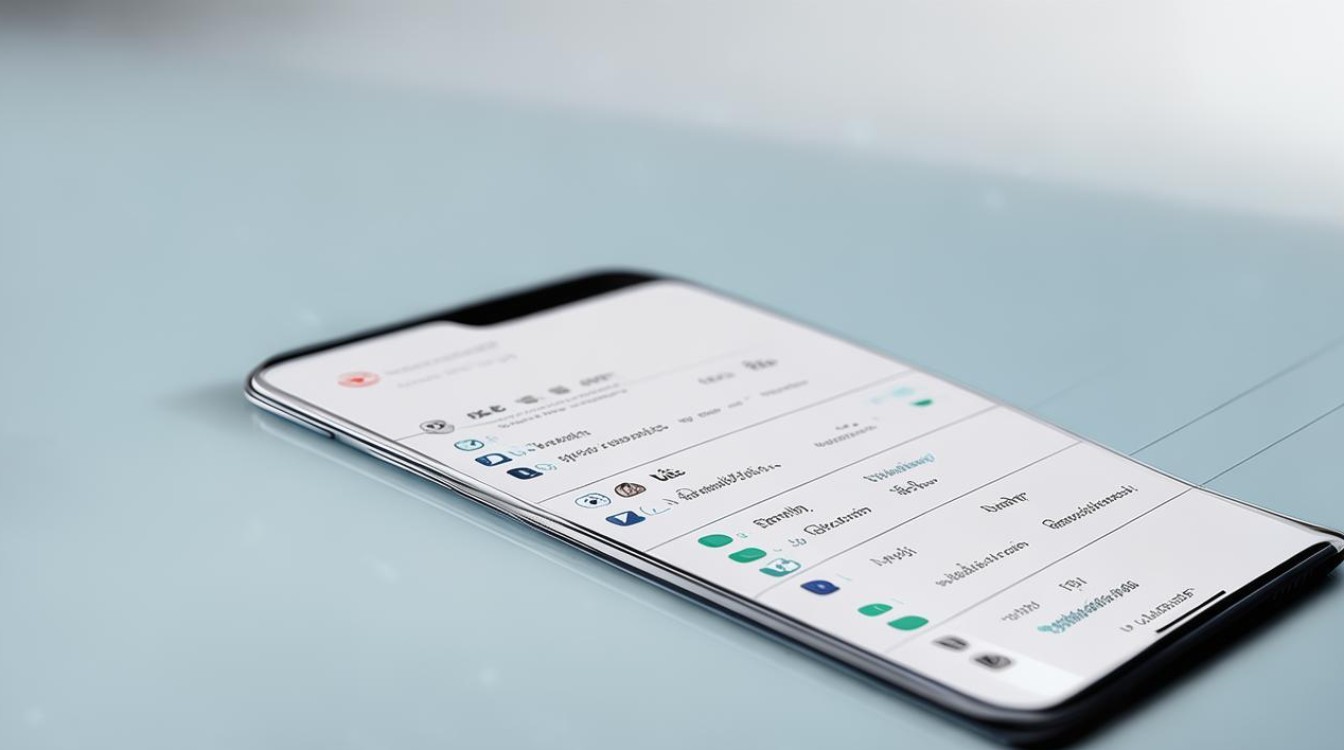
-
新建联系人:点击“+”或“新建”按钮,进入新建联系人页面。
-
输入信息:填写姓名、电话号码、电子邮件等详细信息,可添加头像和备注以便识别。
-
保存退出:点击“保存”按钮,完成新联系人的添加。
编辑联系人
-
查找联系人:在联系人列表中,通过搜索或滑动查找目标联系人。
-
进入编辑:点击联系人,进入详情页面后选择“编辑”选项。
-
修改信息:更新电话号码、邮箱等信息,可修改头像和备注。
-
保存更改:点击“保存”按钮,确认修改并退出。

删除联系人
| 步骤 | 操作说明 |
|---|---|
| 定位联系人 | 在联系人列表中,使用搜索或排序功能快速找到目标联系人。 |
| 进入删除模式 | 点击联系人,进入详情页面,找到“删除”或“移除”按钮。 |
| 确认删除 | 系统提示确认,核对信息后点击“删除”完成操作。 |
分组管理
-
创建分组:在联系人应用中,进入“分组”选项,点击“新建分组”并命名。
-
添加成员:选择联系人,进入详情页面,选择“添加到分组”并指定组别。
-
管理分组:随时编辑、重命名或删除分组,保持灵活性。
备份与恢复
-
云备份:在设置中登录华为账号,启用云备份,自动同步联系人至云端。
-
导出文件:通过导出功能将联系人保存为.vcf文件,存储在本地或其他设备。
-
恢复数据:从华为云或导入.vcf文件,轻松恢复联系人信息。
安全设置
-
隐藏联系人:在设置中选择隐藏特定联系人,保护隐私。
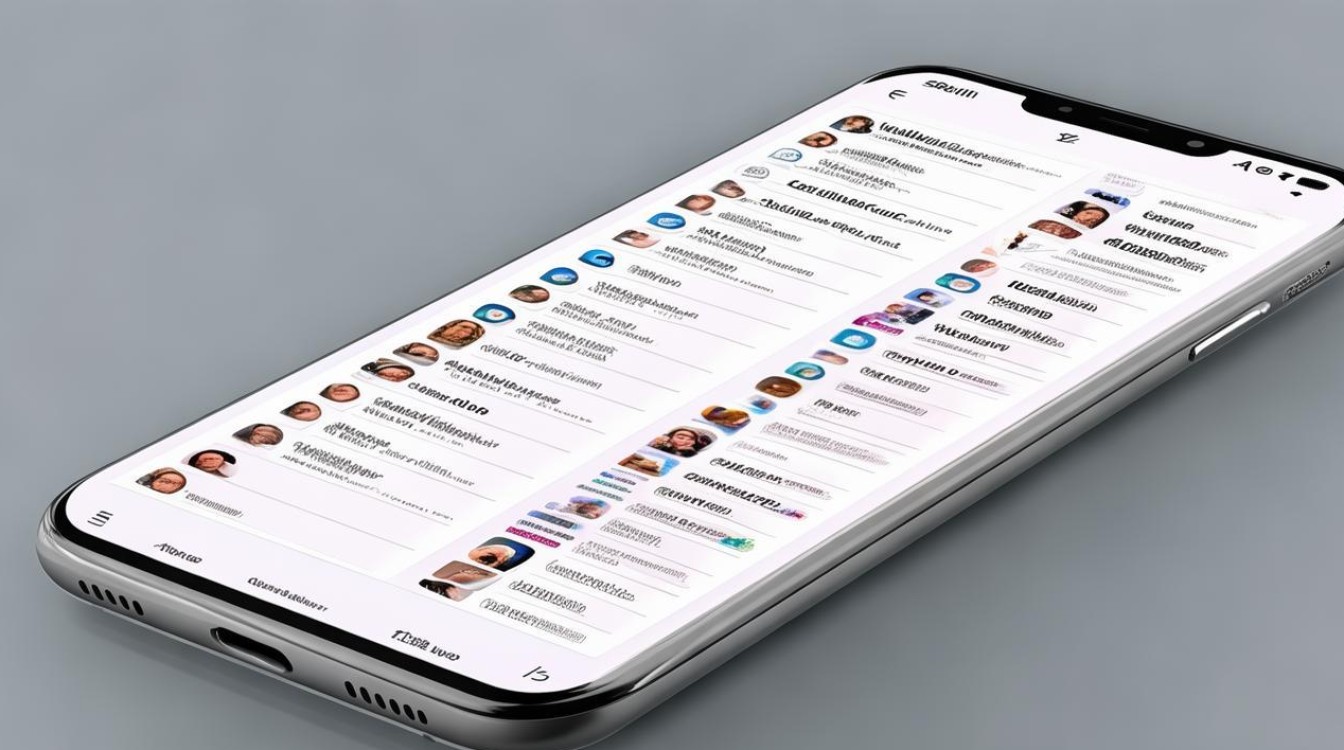
-
密码保护:为联系人应用设置密码,防止未经授权的访问。
-
权限管理:定期检查应用权限,仅允许信任的应用访问联系人信息。
相关问题与解答
-
如何快速查找联系人?
答:在联系人列表上方使用搜索框,输入姓名、号码或公司名称的关键词,系统会自动筛选匹配结果,也可按字母或分组排序,缩小查找范围。 -
误删联系人后如何恢复?
答:若已开启华为云备份,可通过“云备份恢复”功能找回联系人;若未备份,可尝试从最近导出的.vcf文件中导入恢复,建议定期备份以防数据
版权声明:本文由环云手机汇 - 聚焦全球新机与行业动态!发布,如需转载请注明出处。


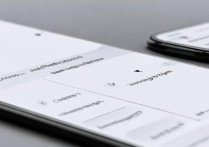









 冀ICP备2021017634号-5
冀ICP备2021017634号-5
 冀公网安备13062802000102号
冀公网安备13062802000102号